こんにちはレオです。
普段はWebのフロントエンダーとしてVueやFirebaseなどを駆使してPWAなどのWebアプリケーションを開発していますが、やっぱりネイティブアプリ作りたい欲が止まりません。
先日、試しにReact Nativeの環境構築はやりましたが、今回はここ数年で話題沸騰のクロスプラットフォームであるFlutterの環境構築を行って、実際にアプリを作りたいと思います。
ということでまずは環境構築を完璧にやります。
目次
システム要件
- オペレーティングシステム:macOS(64ビット)
- ディスク容量:2.8 GB(IDE /ツールのディスク容量は含まれません)
- ツール:以下のコマンドラインツールが使用できる環境
bashcurlgit 2.xmkdirrmunzipwhichzip
ここ数年内購入のMacでOSを最新版にしておけば問題ないかと思います。ディスク容量はちゃんと空けておきましょう。
Flutter SDKのインストール
Flutter公式サイトよりmacOSをクリック。
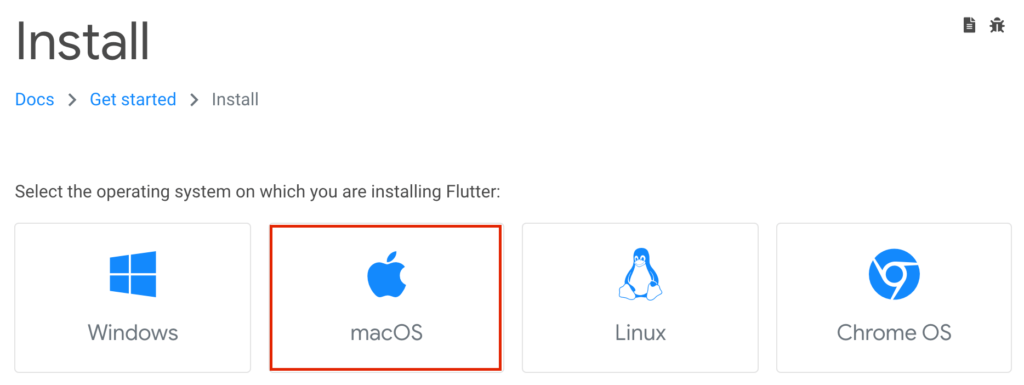
flutter_macos_1.20.2-stable.zip のボタンをクリックするとダウンロードが始まります。
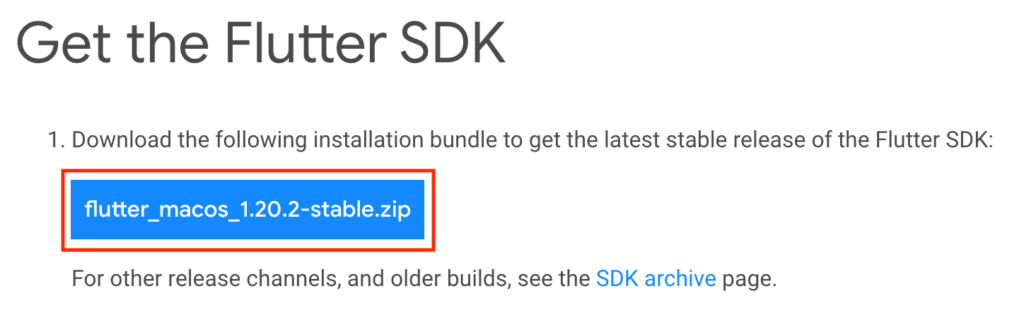
ダウンロードが完了したらターミナルを開いて以下コマンドを叩いていきます。
ホームディレクトリに移動(Macのユーザー名になるかと思います)
$ cddevelopmentディレクトリを作成
$ mkdir development作成したdevelopmentフォルダに移動しつつ、ダウンロードフォルダにあるflutter_macos_1.20.2-stable.zipをdevelopmentフォルダに解凍します。
$ cd development
$ unzip ~/Downloads/flutter_macos_1.20.2-stable.zip最後にpathを通します。
.bash_profileをエディタで開いて一番下の行に、下記を追加して保存します。(〇〇〇〇の箇所はMacのログインユーザー名になります。)
export PATH="$PATH:/Users/〇〇〇〇/development/flutter/bin"ここまできたら一度ターミナルを終了し、再起動してwhichコマンドでFlutterが使えるか確認します。
$ which flutter
/Users/〇〇〇〇/development/flutter/bin/flutter上記の様に/Users/〇〇〇〇/development/flutter/bin/flutterと出てきたらpathが通ってる証拠なのでOKです。
以上でFlutterのインストールとpathを通す作業が完了しました。
FlutterはクロスプラットフォームなのでAndroidアプリを開発するAndroid StudioとiOSを開発するXcodeのダウンロードが必要になりますので次回に続きます。